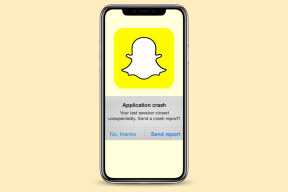Išbandžiau viską, ką siūlėte, vis tiek nesiseka.
Ištaisykite .Net Framework 3.5 diegimo klaidos kodą 0x800f0922
Įvairios / / November 28, 2021
Ištaisykite .Net Framework 3.5 diegimo klaidos kodą 0x800f0922: Aukščiau pateikta klaida reiškia, kad negalite įdiegti .net framework ir kiekvieną kartą, kai bandysite ją atnaujinti, susidursite su klaidos kodu 0x800f0922. Nėra vienos priežasties, kodėl susiduriate su šia problema, bet kartais tai taip kvaila, kaip neaktyvinti .NET Framework 3.5 iš valdymo pulto. Tačiau skirtingi vartotojai turi skirtingą kompiuterio konfigūraciją, todėl pabandysime išvardyti visus galimus metodus, kurie, atrodo, padės išspręsti šią problemą.
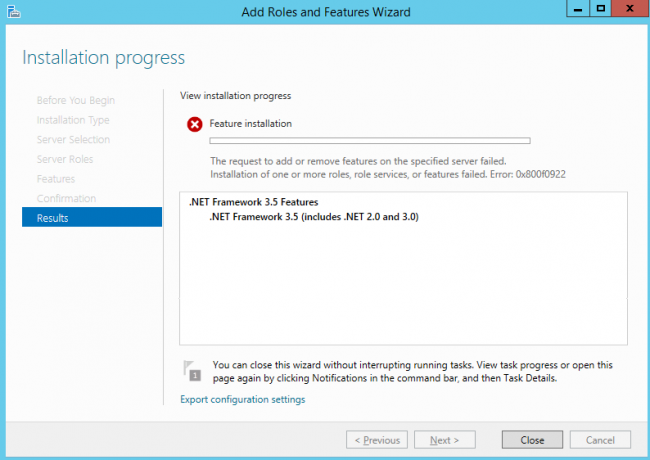
Turinys
- Ištaisykite .Net Framework 3.5 diegimo klaidos kodą 0x800f0922
- 1 būdas: įgalinkite .Net Framework 3.5
- 2 būdas: paleiskite DISM (diegimo vaizdo aptarnavimas ir valdymas)
- 3 būdas: atkurkite našumo skaitiklio bibliotekos vertes
Ištaisykite .Net Framework 3.5 diegimo klaidos kodą 0x800f0922
Būtinai sukurti atkūrimo tašką tik tuo atveju, jei kas nors negerai.
1 būdas: įgalinkite .Net Framework 3.5
1. Paspauskite „Windows“ klavišą + X, tada pasirinkite Kontrolės skydelis.

2. Valdymo skyde įveskite „langų funkcijos“ paieškoje ir spustelėkite „Įjunkite arba išjunkite „Windows“ funkcijas“ iš paieškos rezultato.

3. Pažymėkite žymės langelį „.NET Framework 3.5 (apima .NET 2.0 ir 3.0)“ ir spustelėkite Gerai.
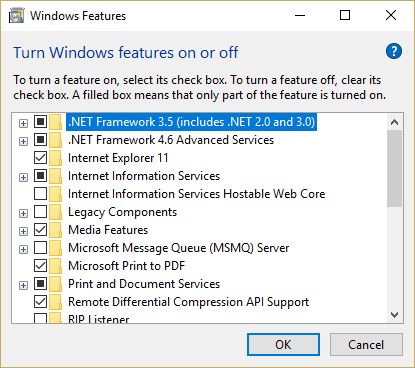
4. Iš naujo paleiskite kompiuterį, kad išsaugotumėte pakeitimus.
2 būdas: paleiskite DISM (diegimo vaizdo aptarnavimas ir valdymas)
1. Paspauskite „Windows“ klavišą + X, tada pasirinkite „Command Prompt“ (administratorius).

2. Įveskite šią komandą į cmd ir paspauskite Enter:
Svarbu: Kai išjungiate DISM, turite turėti paruoštą „Windows“ diegimo laikmeną.
DISM.exe /Prisijungęs /Išvalymo vaizdas /RestoreHealth /Šaltinis: C:\RepairSource\Windows /LimitAccess
Pastaba: C:\RepairSource\Windows pakeiskite taisymo šaltinio vieta

2. Paspauskite Enter, kad paleistumėte aukščiau pateiktą komandą, ir palaukite, kol procesas bus baigtas. Paprastai tai trunka 15–20 minučių.
PASTABA: Jei aukščiau pateikta komanda neveikia, išbandykite toliau pateiktą: Dism /Image: C:\offline /Cleanup-Image /RestoreHealth /Šaltinis: c:\test\mount\windows. Dism /Prisijungęs /Išvalymo vaizdas /RestoreHealth /Šaltinis: c:\test\mount\windows /LimitAccess
3. Baigę DISM procesą, įveskite cmd ir paspauskite Enter: sfc /scannow
4. Leiskite paleisti sistemos failų tikrintuvą ir baigę paleiskite kompiuterį iš naujo.
3 būdas: atkurkite našumo skaitiklio bibliotekos vertes
1. Paspauskite Windows Key + X, tada spustelėkite Komandinė eilutė (administratorius).
2. Įveskite šią komandą į cmd ir paspauskite Enter: lodctr /R
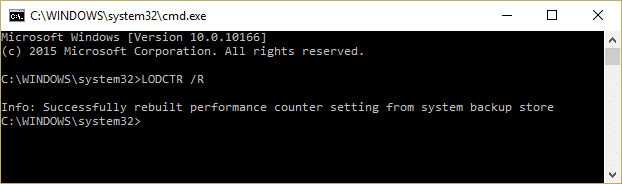
3. Palaukite, kol procesas bus baigtas, tada įdiekite .Net Framework 2.0 amd 3.0 iš Įjungti arba išjungti Windows funkcijas.
4. Iš naujo paleiskite kompiuterį, kad išsaugotumėte pakeitimus.
Rekomenduota jums:
- Pataisykite be diegimo mygtuko „Windows“ parduotuvėje
- Atlikite švarų įkrovimą sistemoje „Windows“.
- Ištaisykite „Windows 10“ naujinimo klaidą 0x8000ffff
- „Windows Explorer“ nustojo veikti [IŠSpręsta]
Tai tau pavyko Ištaisykite .Net Framework 3.5 diegimo klaidos kodą 0x800f0922 bet jei vis dar turite klausimų dėl šio įrašo, nedvejodami klauskite jų komentarų skiltyje.
- Ričardas SkolekasAtsakyti
- Bianca Ferraz
Tas pats čia
Atsakyti